如果在布局任务下拉列表中选择“主环”逻辑示意图布局算法,则在逻辑示意图编辑器 工具条上单击  将打开与其关联的属性对话框,如下所示:
将打开与其关联的属性对话框,如下所示: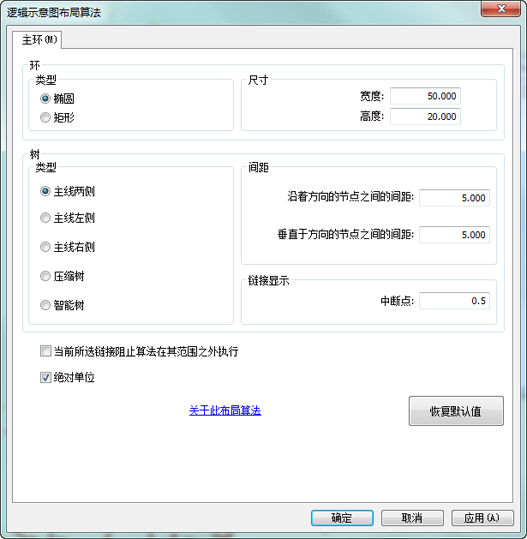
图中的参数值或者是 ArcGIS Schematics 的默认参数值,或者是为活动逻辑示意图关联的逻辑示意图模板特别设置的默认值(该默认值在此逻辑示意图模板的“逻辑示意图数据集编辑器”的布局选项卡中进行设置)。
环的类型选项
环的类型选项可指定主环的形式。
- 选择椭圆选项可将检测到的主环的逻辑示意图结点布局成椭圆。除非为与活动逻辑示意图相关的逻辑示意图模板指定了其他默认选项,否则此选项为默认选项。
- 选择矩形选项可使主环结点形成矩形。
以下各图显示的是“主环”类型参数的效果。图 1.1 显示的是初始逻辑示意图。图 1.2 显示的是选中“椭圆环类型”选项时的结果。图 1.3 显示的是选中“矩形环类型”选项时的结果。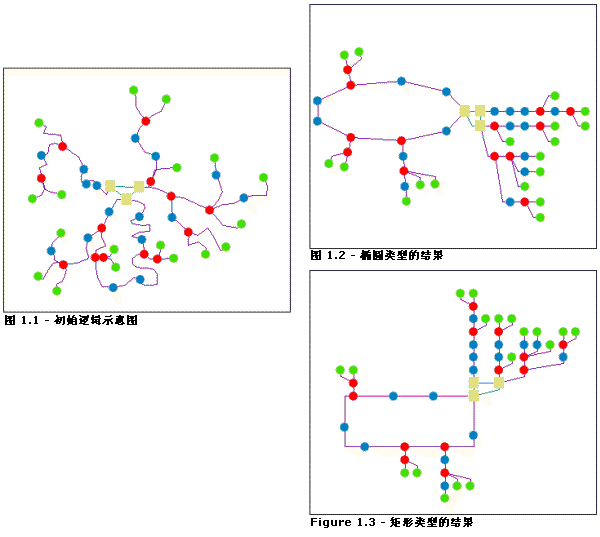
环尺寸参数
“环尺寸”参数可定义环的尺寸。这些参数的单位取决于绝对单位复选框。
- 宽度参数可确定环的宽度。除非为与活动逻辑示意图相关的逻辑示意图模板指定了其他默认宽度值,否则默认情况下,“宽度”值为 50。
- 高度参数可确定环的高度。除非为与活动逻辑示意图相关的逻辑示意图模板指定了其他默认高度值,否则默认情况下,“高度”值为 20。
以下各图所示为取消选中绝对单位复选框的情况下使用不同“宽度”和“高度”参数值时环的显示效果。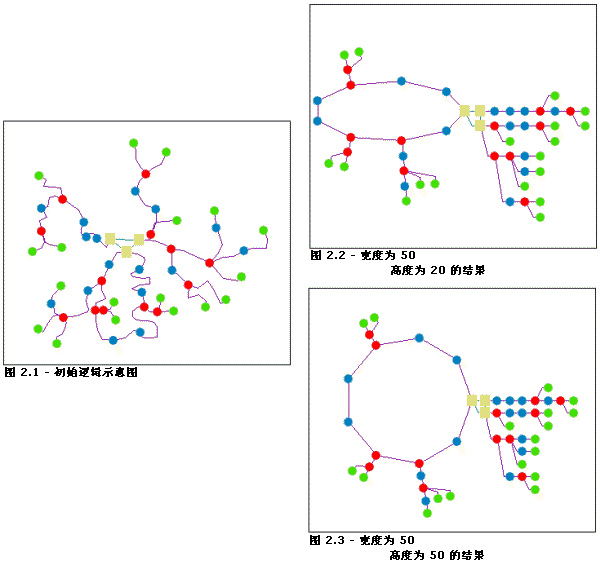
树的类型选项
“树的类型”选项可确定来自主环结点的树结构的布局。
- 如果希望各个树结构沿主线按等级显示,而树结构的相关分支显示在该主线的左右两侧,请选择主线两侧选项。除非为与活动逻辑示意图相关的逻辑示意图模板指定了其他默认选项,否则此选项为默认选项。
- 如果希望各个树结构沿主线按等级显示,而树结构的相关分支只显示在该主线的左侧,请选择主线左侧选项。
- 如果希望各个树结构沿主线按等级显示,而树结构的相关分支只显示在该主线的右侧,请选择主线右侧选项。
- 如果希望各个树结构按等级显示为压缩树,请选择压缩树选项。
- 如果希望各个树结构按等级显示为智能树,请选择智能树选项。
下面的图 3.1 到 3.6 显示的是使用各个可用“类型”选项所得到的“主环”布局结果。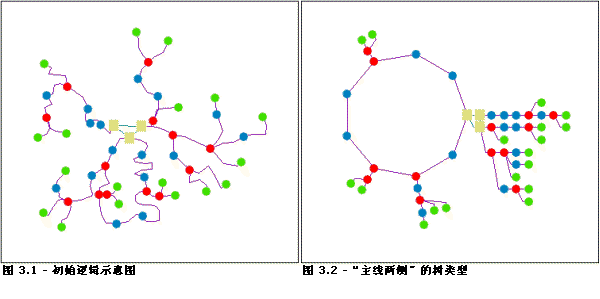
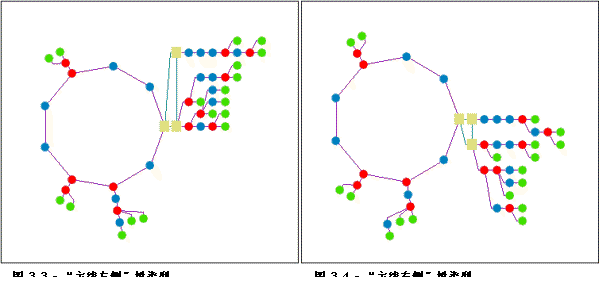
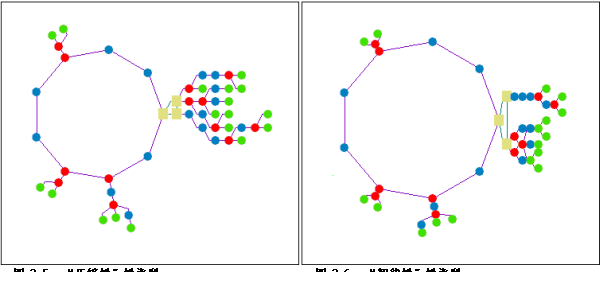
间距参数
“间距”参数用于确定不同树结构级别以及某一指定树结构级别中逻辑示意图结点之间的距离的计算方式。这些参数的单位取决于绝对单位复选框。
- 沿着方向的结点之间的间距参数用于确定沿树结构方向显示的逻辑示意图要素结点之间的距离。
- 垂直于方向的结点之间的距离参数用于确定垂直于树结构方向显示且属于同一子树级别的逻辑示意图要素结点之间的距离。
以下各图显示的是在用“压缩树”类型排列来自主环结点的树结构以及未选中绝对单位复选框的情况下,使用不同的“垂直于方向的结点之间的距离”和“沿着方向的结点之间的距离”参数值所得到的“主环”结果。图 4.1 显示的是初始逻辑示意图。图 4.2 显示的是“沿着方向的结点之间的距离”为 5 且“垂直于方向的结点之间的距离”为 5 时的结果。图 4.3 显示的是“沿着方向的结点之间的距离”为 10 且“垂直于方向的结点之间的距离”为 5 时的结果。图 4.4 显示的是“沿着方向的结点之间的距离”为 15 且“垂直于方向的结点之间的距离”为 10 时的结果。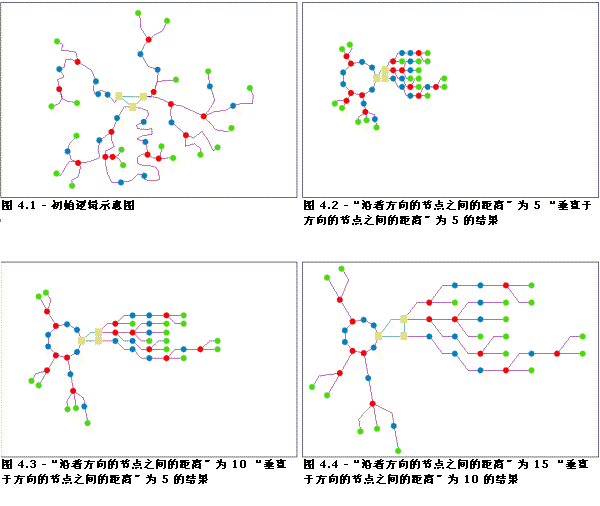
链接显示参数
输入介于 0 和 1 之间的数字可定义树形逻辑示意图链接最后一条线段上的中断点的相对位置。除非为与活动逻辑示意图相关的逻辑示意图模板指定了其他默认数字,否则默认值为 0.5。
如果中断点的值被设为 0,则此线段的长度最长并以直角形式显示。如果中断点值为 1,则此线段不存在,因而每条链接都直连其两个末端结点,而没有中间点。
下面的图 5.1 到 5.6 显示的是使用不同中断点值的“主环”布局结果。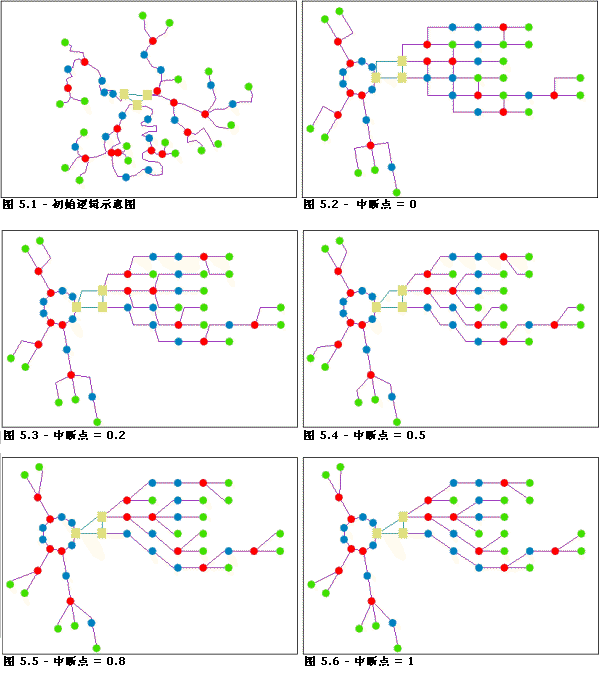
“当前所选链接阻止算法在其范围之外执行”复选框
所有的 Schematics 布局算法都作用于逻辑示意图中的所有要素,或作用于逻辑示意图中当前所选的要素。
“主环”布局算法的作用方式也是如此,但在选中当前所选链接阻止算法在其范围之外执行复选框时除外。选中此复选框时,当前所选的链接将被视为障碍,超出这些障碍范围,算法将不适用。
默认情况下,此复选框呈取消选中状态。
绝对单位复选框
默认情况下,“尺寸”和“间距”参数值将视为采用在逻辑示意图属性 对话框的 XY 坐标系选项卡上指定的坐标系所确定的绝对单位(绝对单位处于选中状态)。如果要使用参照当前符号(用于表示逻辑示意图中的逻辑示意图结点)的平均大小的相对单位来解释这些参数值,请取消选中绝对单位复选框。在这种情况下,当“宽度”参数值为 6 时,主环宽度为并排放置的六个符号的平均大小。
恢复默认值按钮
单击恢复默认值按钮可将所有“主环”参数设置为其默认值。恢复的值要么是 ArcGIS Schematics 的默认参数值,要么是为活动逻辑示意图关联的逻辑示意图模板特别设置的默认值(该默认值在此逻辑示意图模板的“逻辑示意图数据集编辑器”的布局选项卡中进行设置)。